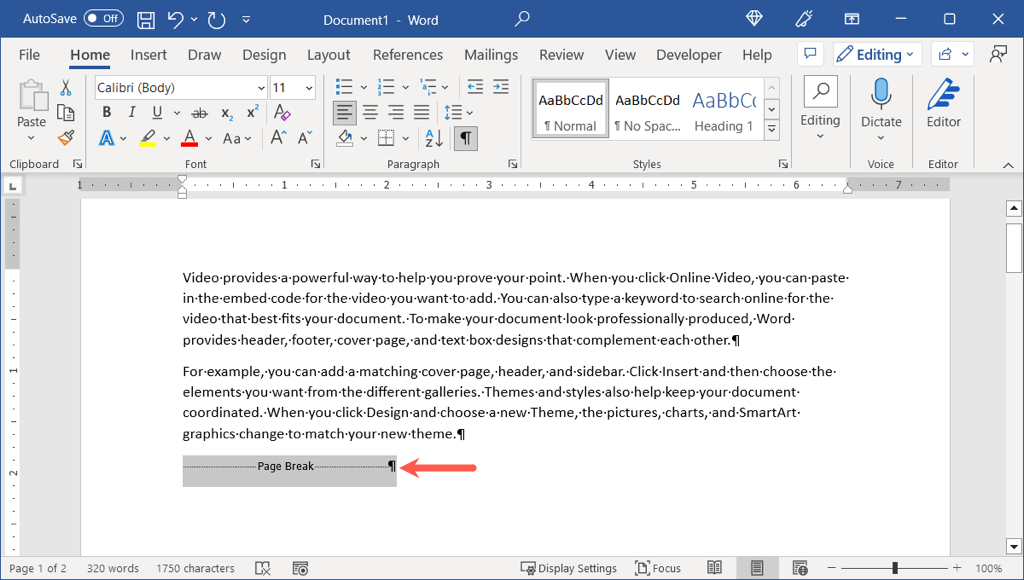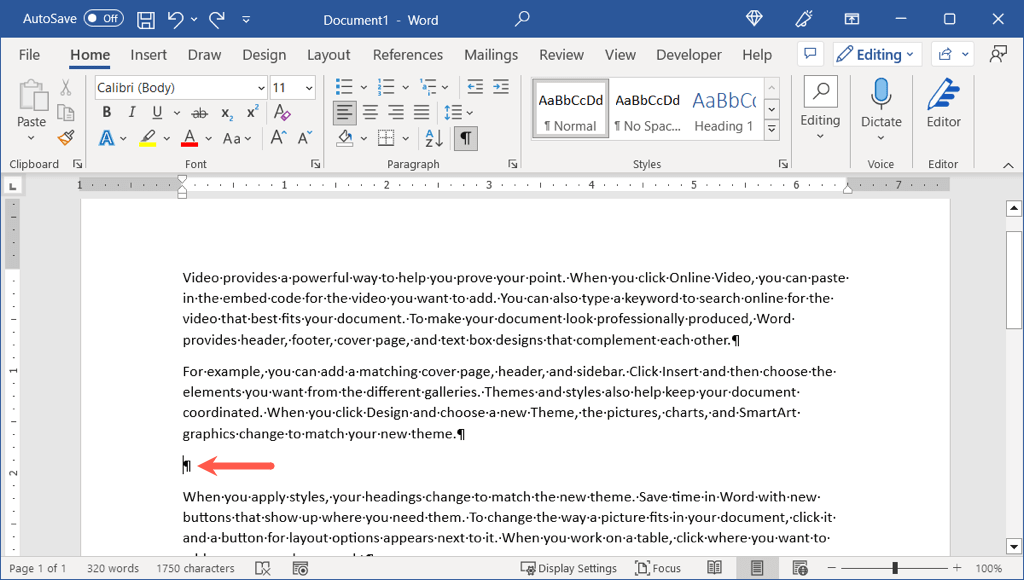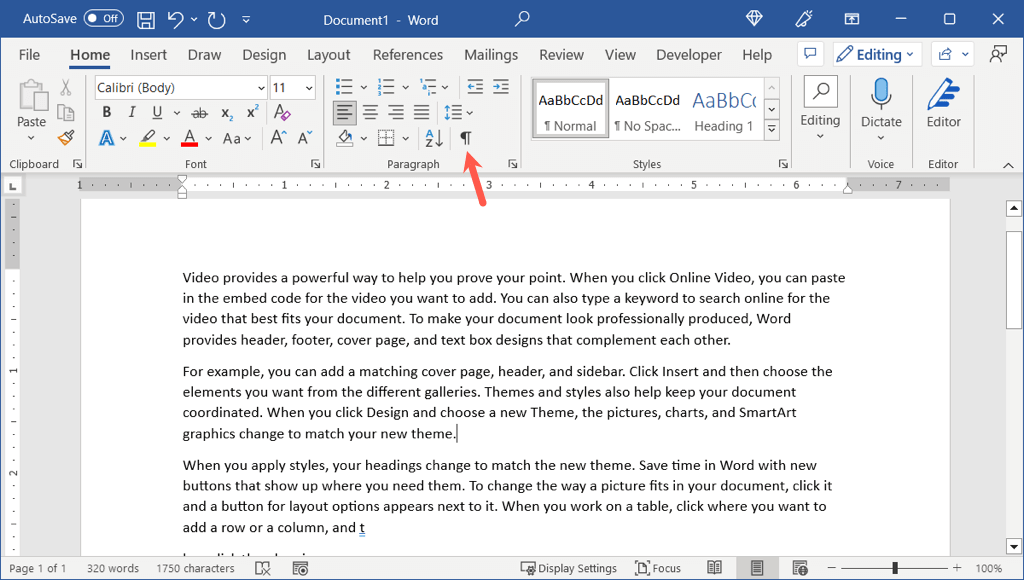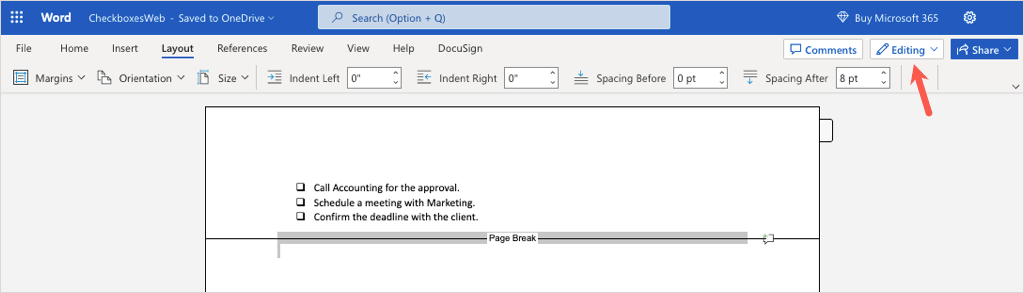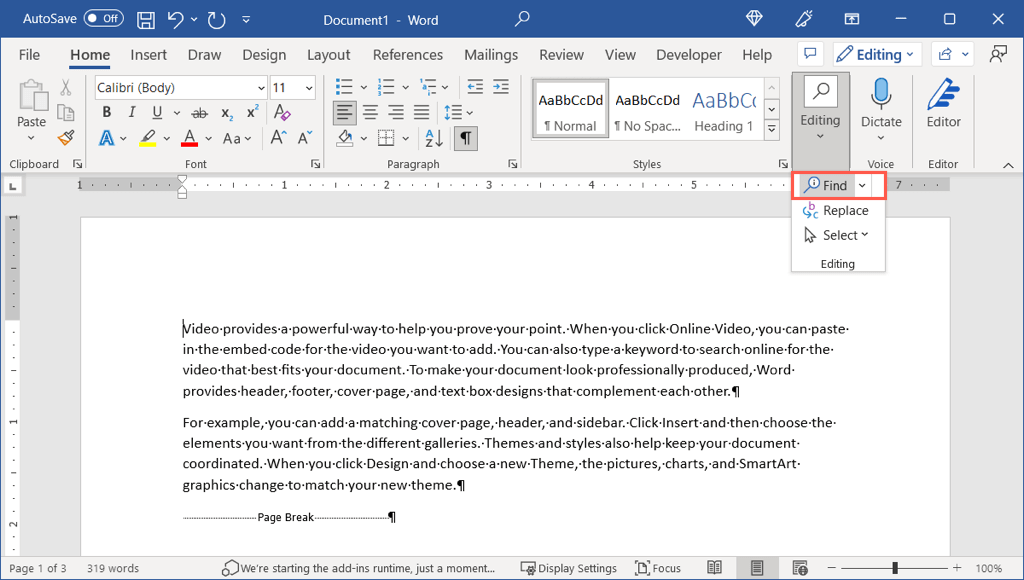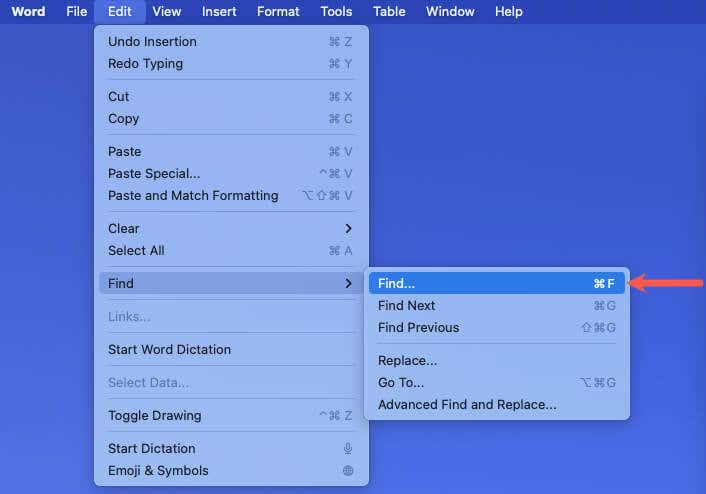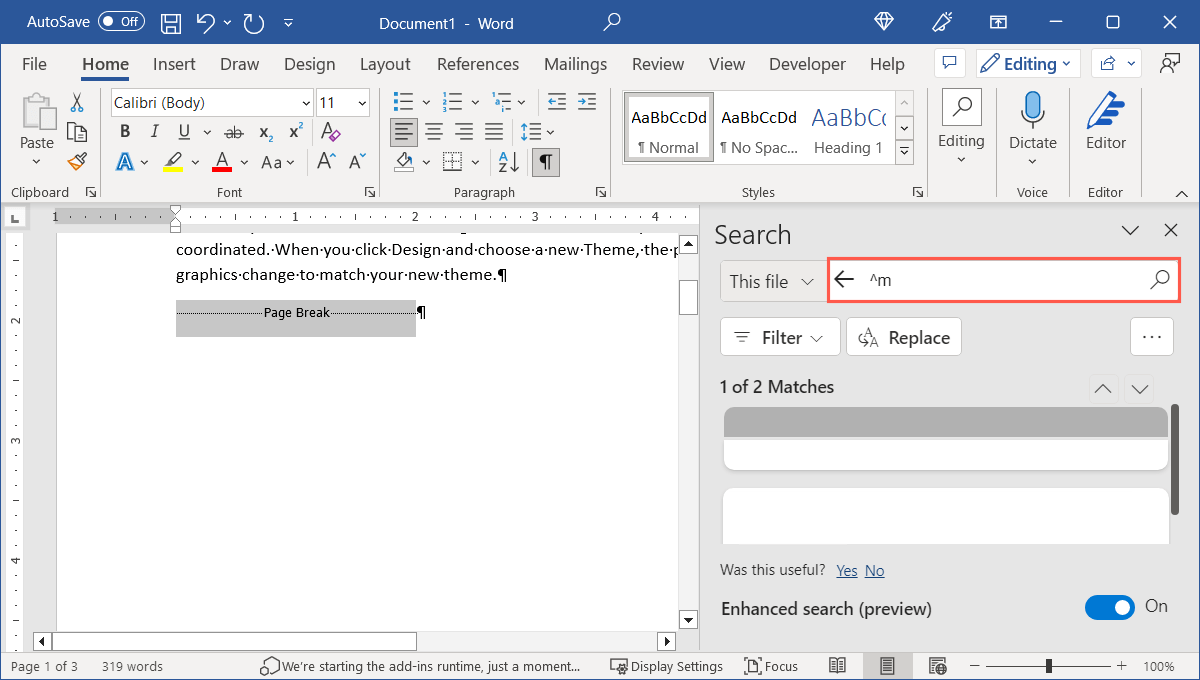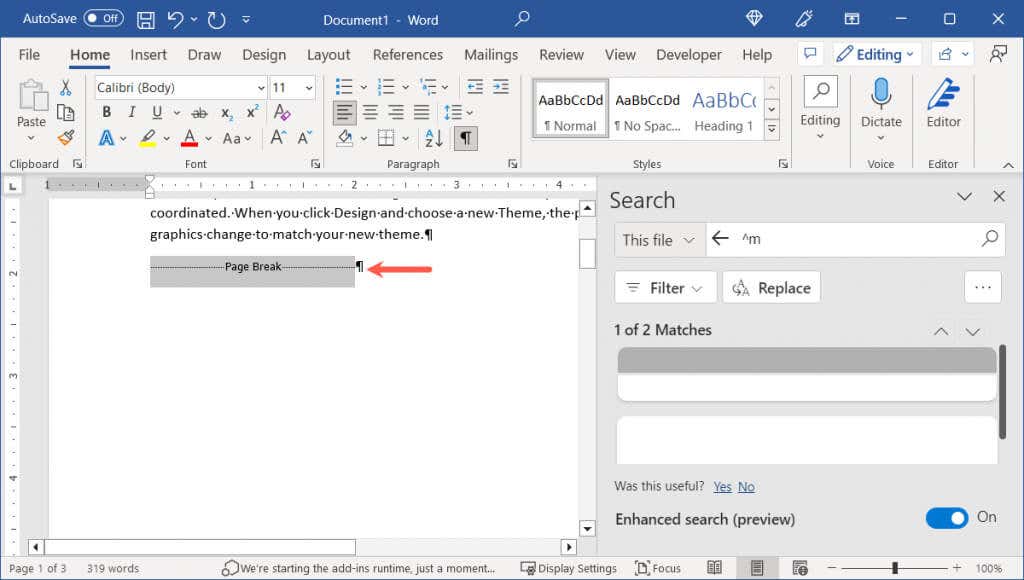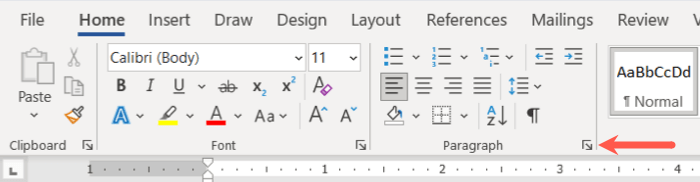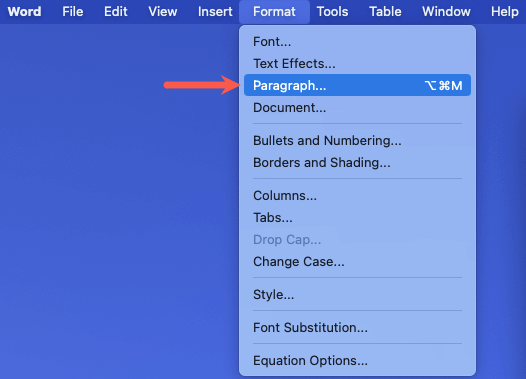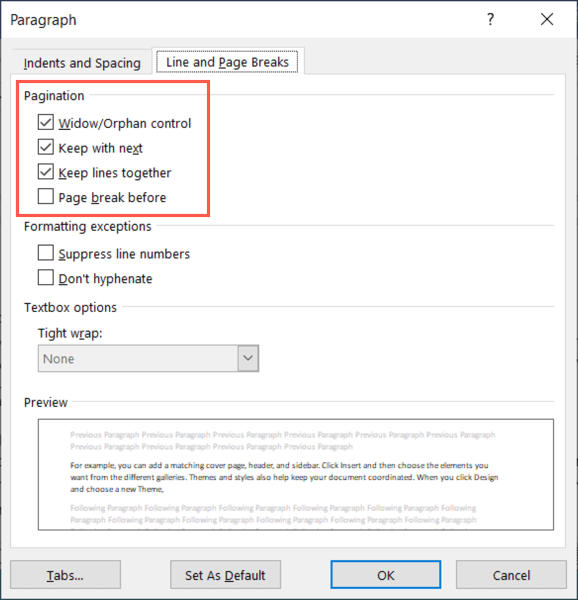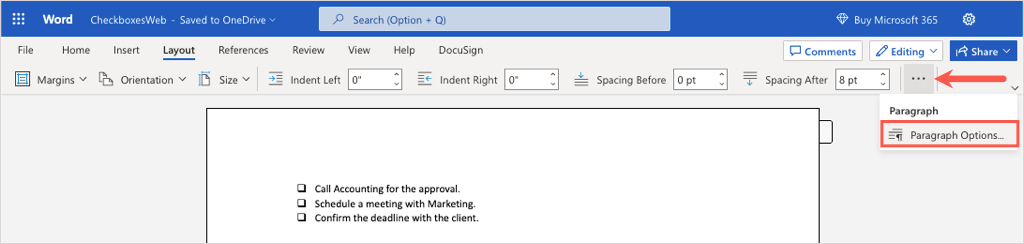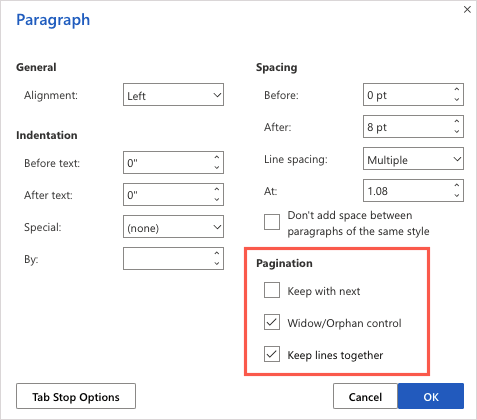Konce stránek jsou užitečné pro vložení nové stránky. Může však nastat chvíle, kdy budete chtít smazat přestávku, kterou jste přidali. Ukážeme vám, jak odstranit stránku přestávky ve Wordu v systému Windows, Mac a na webu.
Spolu s ručními zalomeními stránek jsou i ty, které Word přidává automaticky. Přestože automatické konce stránek nemůžete odstranit, můžete se rozhodnout, kde a jak budou umístěny na konec každé stránky.
Jak odstranit ruční zalomení stránek ve Wordu
Konec stránky můžete vložit na téměř jakékoli místo v dokumentu tak, že přejdete na kartu Rozvrženía vyberete Konce>Stránka. Bohužel v nabídce není možnost odstranit konec stránky.
Vzhledem k tomu, že může být obtížné zjistit, kam v dokumentu umísťujete zalomení stránek, zobrazte a poté odstraňte ruční zalomení stránek podle následujících pokynů.
Přejděte na kartu Domůa v části Odstavec na pásu karet vyberte tlačítko Zobrazit/skrýt.
Potom uvidíte všechny odstavce objeví se značky formátování v dokumentu včetně zalomení stránek.
Zvolte konec stránky přetažením kurzoru přes něj nebo dvojitým kliknutím.
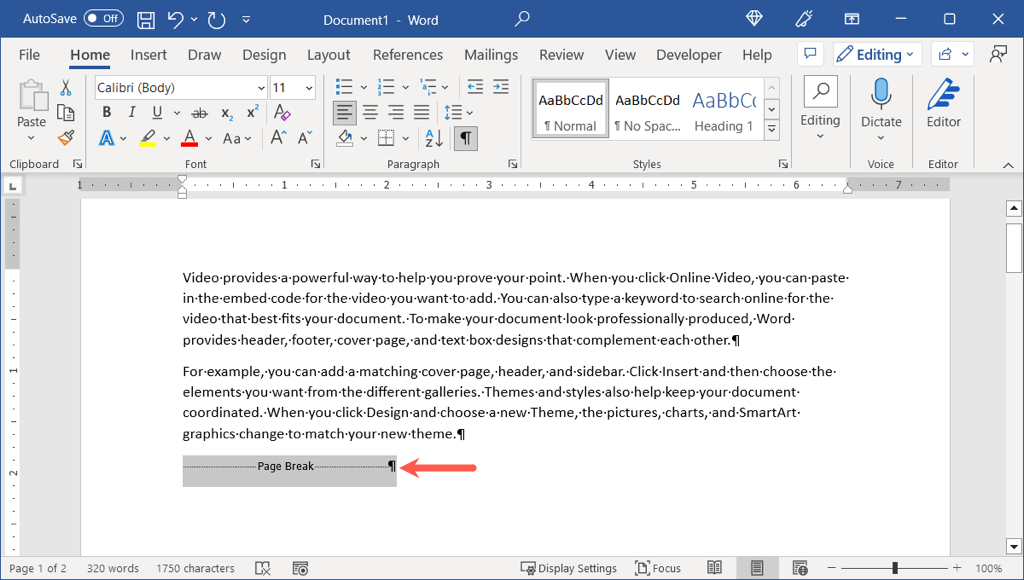
Potom pomocí klávesy Deleteodstraňte konec stránky.
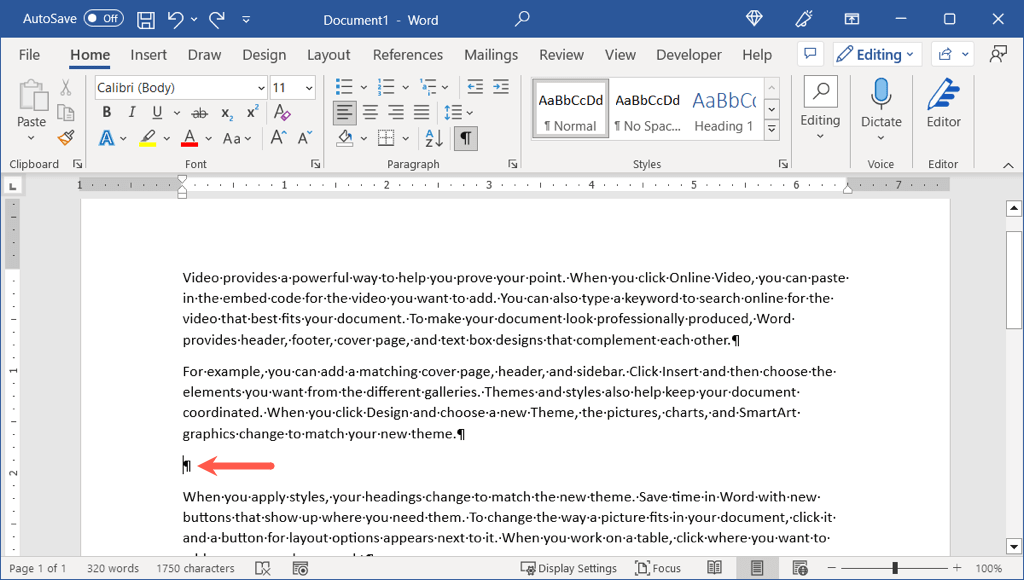
Pokud chcete značky odstavců znovu skrýt, můžete se vrátit na kartu Domůa zrušit výběr tlačítka Zobrazit/skrýt.
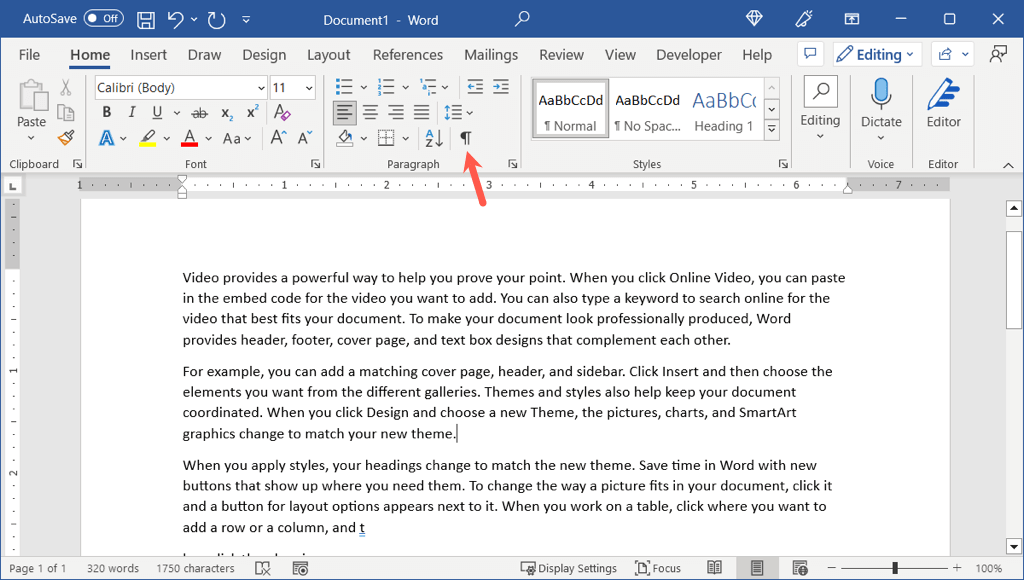
V Slovo na webu se pomocí rozbalovacího pole vpravo nahoře jednoduše ujistěte, že jste v režimu Úpravynebo Kontrola. Poté stejným způsobem vyberte a odstraňte konec stránky.
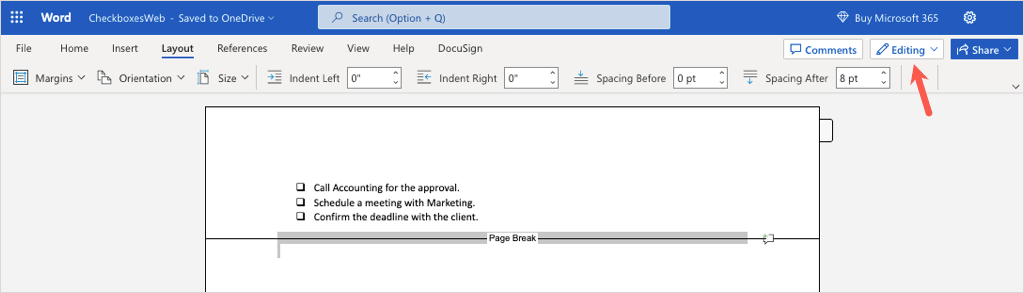
Jak najít konce stránek ve Wordu
Pokud máte dokument s několika ručními zalomeními stránek, můžete je vyhledat pomocí Najít nástroj ve Wordu. Poté odeberte ty, které již nechcete, jak je popsáno výše.
Poznámka: V době psaní tohoto článku tato metoda vyhledávání nefunguje ve Wordu na webu.
Otevřete nástroj Najít ve Wordu jedním z těchto způsobů.
V systému Windows stiskněte Ctrl + Fnebo přejděte na kartu Domůa ve skupině Úpravy vyberte možnost Najít..
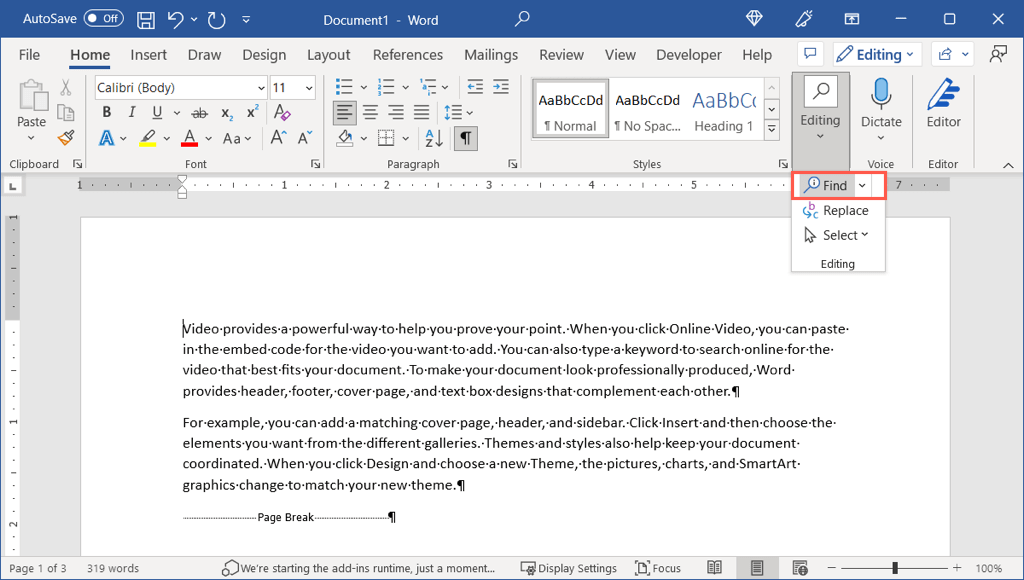
Na Macu stiskněte Command + Fnebo vyberte Upravit>Najít>Najítna liště nabídek.
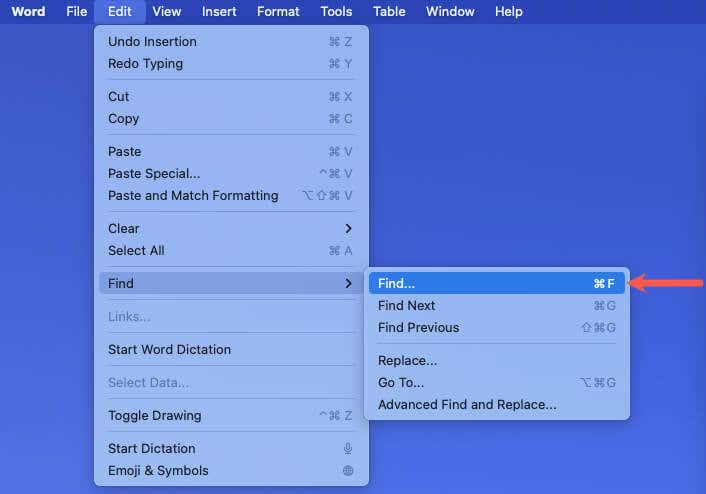
Když se otevře nástroj Najít, zadejte ^m(stříška následovaná písmenem „m“) a začněte pomocí Enternebo Returnvyhledávání.
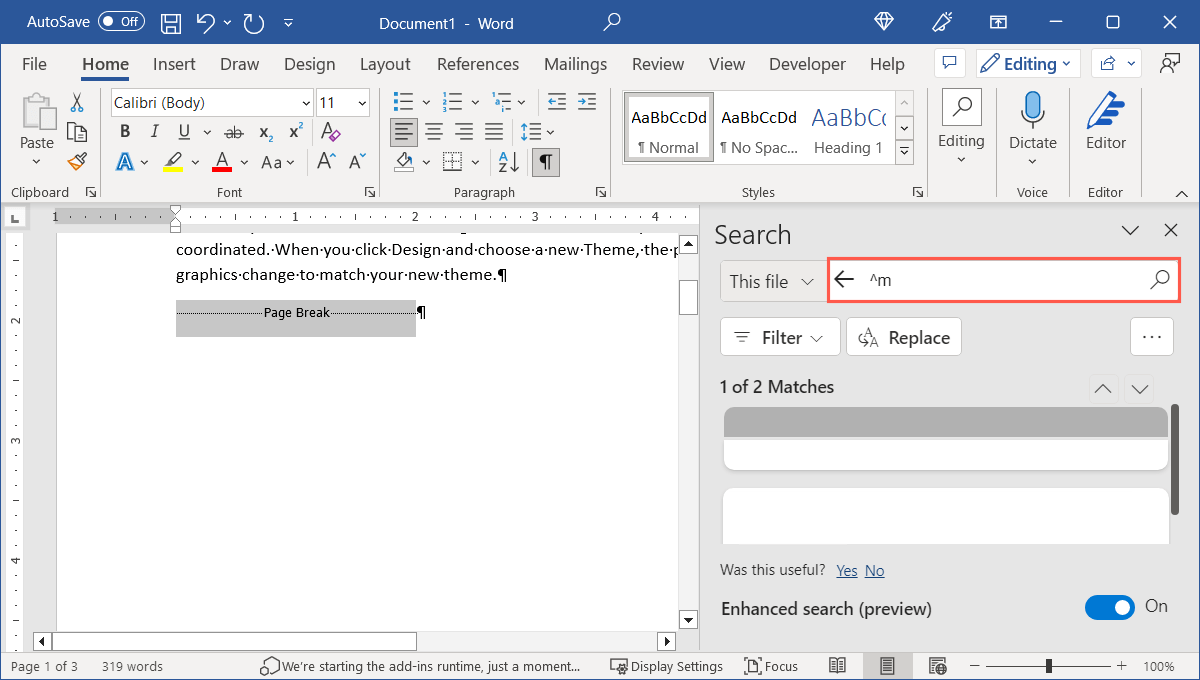
Jak nástroj najde každý konec stránky, zvýrazní jej. Vyberte konec, stiskněte Deletea poté pokračujte v hledání a odstraňování dalších zalomení stránek.
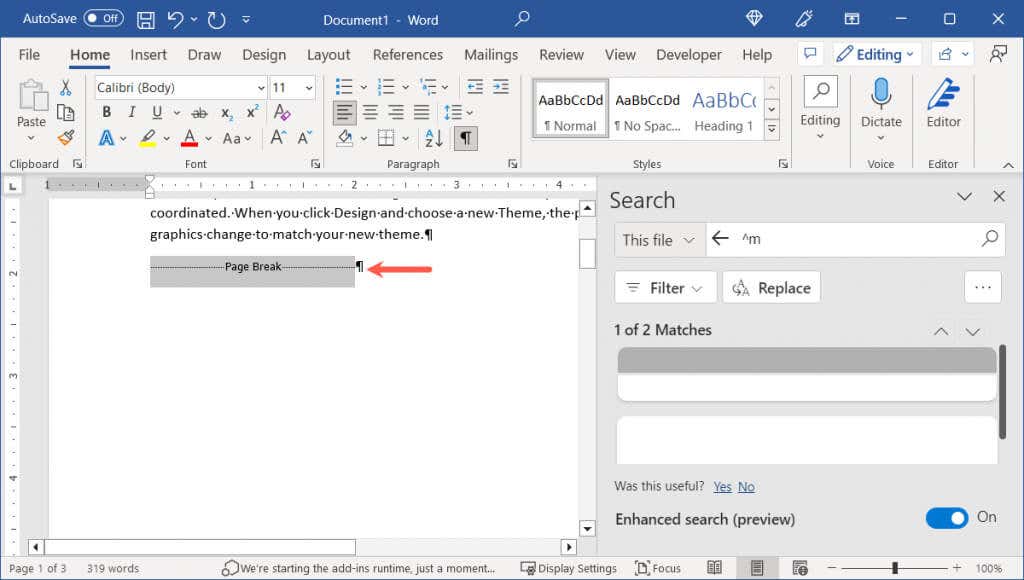
Jak upravit automatické zalomení stránek ve Wordu
Jak již bylo zmíněno, Microsoft Word přidává na konec každé stránky automatické zalomení stránek. Zde je návod, jak upravit, kde by měla přestávka na vašich stránkách dopadnout.
Ve Wordu v systému Windows nebo Mac
V systémech Windows a Mac máte několik možností, jak se zalomení stránek zobrazí na konci stránek dokumentu.
Začněte otevřením dialogového okna Odstavec.
Ve Wordu v systému Windows přejděte na kartu Domůnebo Rozvrženía použijte malou šipkuv dolním rohu sekce Odstavec .
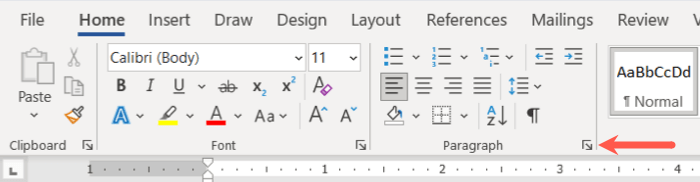
Ve Wordu na Macu vyberte v liště nabídky Formát>Odstavec.
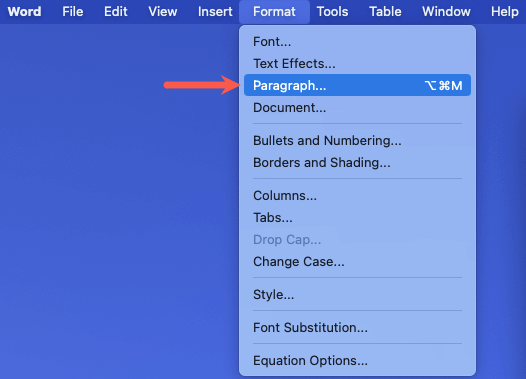
V zobrazeném okně Odstavec přejděte na kartu Konce řádků a stránek.
V části Stránkovánív horní části okna vyberte jednu nebo více možností.
Ovládací prvek vdova/sirotek: Toto nastavení zabraňuje zobrazení jednotlivých řádků textu v horní části stránky (vdova) nebo dole (sirotek). Místo toho uvidíte alespoň dva řádky z odstavce.
Keep with next: Toto nastavení zabrání zalomení stránky mezi odstavci, které chcete zachovat pohromadě.
Udržovat řádky pohromadě: Toto nastavení zabrání zalomení stránky uprostřed odstavce.
Konec stránky před: Toto nastavení přidá konec stránky před určitý odstavec.
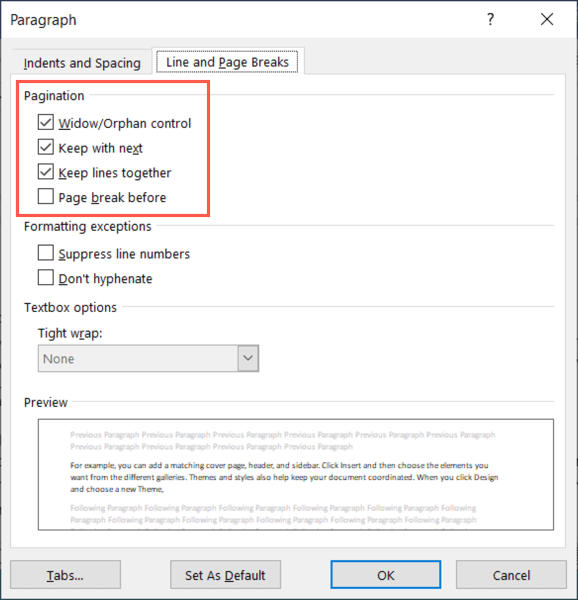
K uložení změn použijte tlačítko OKv dolní části.
Potom by se měly zobrazit automatické konce stránek podle nastavení, které jste vybrali..
Ve Wordu na webu
Jak fungují automatické zalomení stránek také ve Wordu na webu.
Přejděte na kartu Rozvrženía vyberte Další možnosti(tři tečky) na pravé straně pásu karet.
Vyberte Možnosti odstavce.
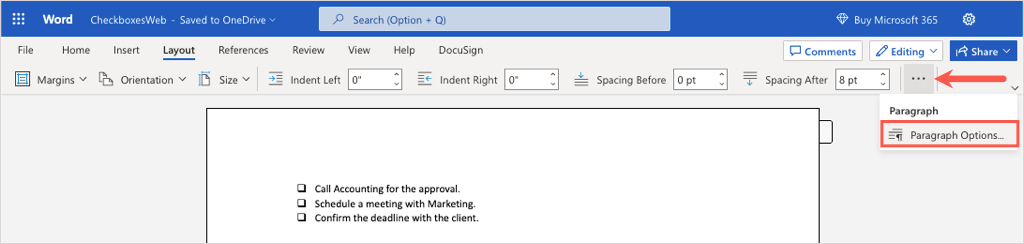
Vpravo dole uvidíte sekci Paginace. Všimnete si, že jsou k dispozici všechny možnosti kromě možnosti „Přelom stránky před“.
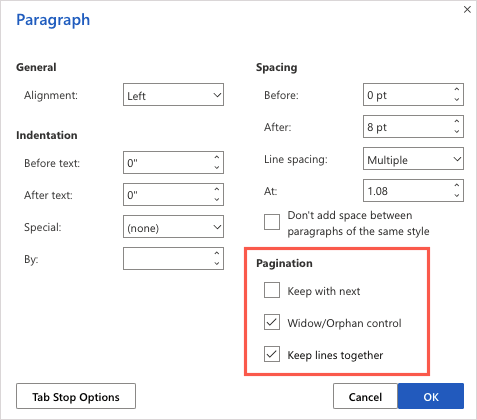
Zaškrtněte políčka u možností, které chcete použít, a kliknutím na OKzměnu uložte.
I když odstranění zalomení stránek v dokumentu aplikace Word nemusí být zřejmé, trvá to jen několik sekund. Nyní, když víte, jak odstranit konce stránek ve Wordu, podívejte se na související výukový program pro jak odstranit stránku ve Wordu.
.
Související příspěvky: